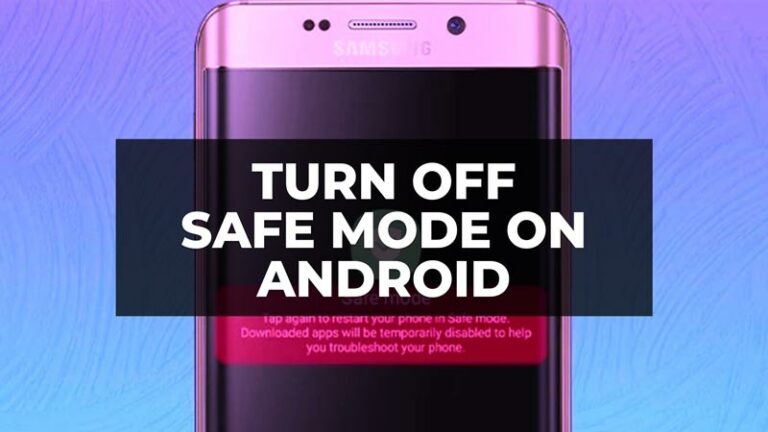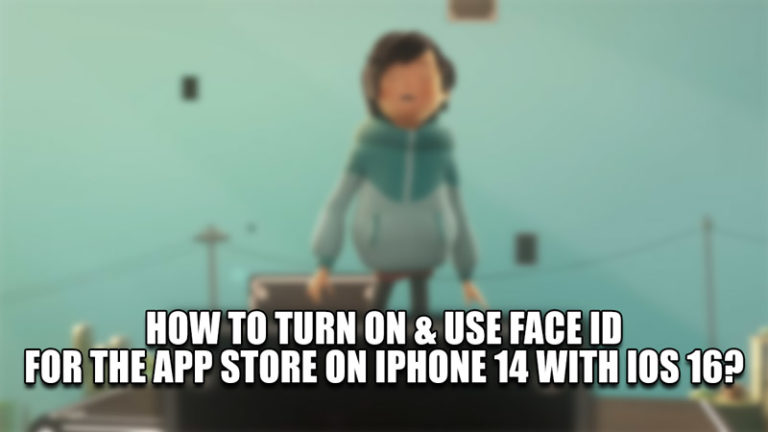Ошибка разрешения Windows Shell Experience «Вам нужно спросить взрослого в вашей семье, можете ли вы использовать» (2023)
У многих пользователей Windows 10 возникают проблемы с Windows Shell Experience. Что происходит, так это то, что всякий раз, когда они загружают свой компьютер, они получают сообщение об ошибке, в котором говорится: «Запросить разрешение – вам нужно будет спросить взрослого в вашей семье, можете ли вы использовать: Windows Shell Experience». Итак, многие люди хотят избавиться от этой проблемы в своей системе Windows. В этом руководстве вы узнаете, как исправить этот интерфейс оболочки Windows, который постоянно запрашивает разрешения, подробно описанные ниже.
Исправление: ошибка разрешения Windows Shell Experience «Вам нужно спросить взрослого в вашей семье, можете ли вы использовать» (2023)
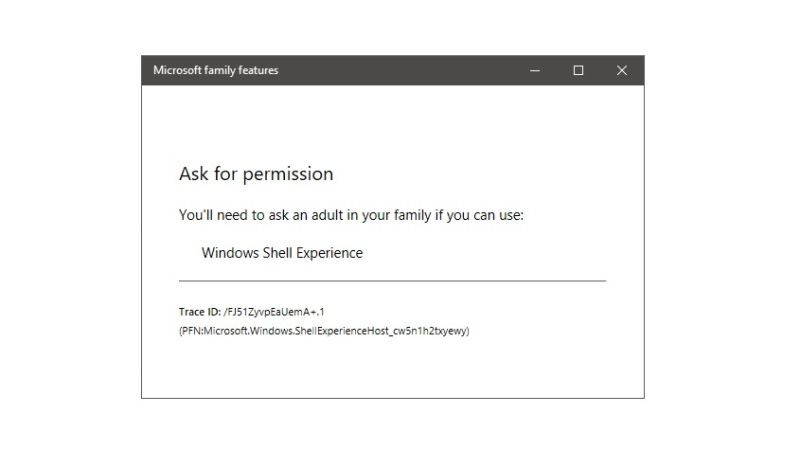
Если вы столкнулись с этим сообщением об ошибке, в котором говорится: «Запросить разрешение — вам нужно будет спросить взрослого члена вашей семьи, можете ли вы использовать: Windows Shell Experience», вы должны доказать, что вы взрослый, или получить согласие родителей, если вы являетесь minor, чтобы продолжить использовать свою учетную запись Microsoft для решения этой проблемы.
Microsoft ввела процесс родительского согласия для соблюдения Общего регламента по защите данных (GDPR), введенного в действие Европейским союзом. У вас будет 30 дней после уведомления, чтобы получить согласие или подтвердить, что вы являетесь совершеннолетним, в противном случае учетная запись будет заблокирована (в случае существующей учетной записи) или удалена (в случае создания новой учетной записи).
Чтобы подтвердить, что вы или ваши родители достигли требуемого возраста, вам потребуется использовать кредитную или дебетовую карту (при условии, что на ее оборотной стороне есть код CVV). Если вы попытаетесь войти в систему как родитель, с вас будет взиматься небольшая плата, если вы еще не произвели платеж в пользу Microsoft с помощью своей карты. Эту сумму можно зачислить на счет родителя или ребенка для будущих покупок или пожертвовать на благотворительность в некоторых странах.
Если у вас нет кредитной/дебетовой карты, вы все равно можете проверить свой возраст или возраст ваших родителей, заполнив форму проверки возраста вручную и отправив официальный документ, удостоверяющий личность (удостоверение личности, паспорт или водительские права), включая ваше имя, дата рождения и срок действия.
Вы можете получить доступ к следующей странице для подачи документов:
- Подтверждение возраста для согласия родителей.
- Если вы не можете войти в свою учетную запись, чтобы отправить запрос, вам необходимо создать новую учетную запись через если у вас нет другой учетной записи Microsoft.
- Если вы уже отправили запрос на верификацию, но не получили возврат, пожалуйста, не повторяйте процедуру. Предлагаем вам проверить статус вашей заявки онлайн вместо.
- Убедитесь, что вы вошли в систему с той же учетной записью, которая использовалась для отправки запроса, чтобы иметь возможность видеть статус. Если вы уже отправили запрос и вам нужно отправить новый, мы советуем вам использовать другую учетную запись для входа в систему, потому что, если вы используете ту же самую, ваш запрос будет закрыт как дубликат.
- Если у вас есть рабочая или учебная учетная запись, эти изменения также применяются к вашей учетной записи; но в этом случае этим будет заниматься администратор вашего ИТ-отдела.
- Если вы используете личную учетную запись Майкрософт в рабочих целях, вы также можете отправить документ, удостоверяющий личность, для подтверждения вашего возраста, однако мы не можем гарантировать, что этой информации будут доверять. Также обратите внимание, что учетные записи Microsoft не предназначены для использования в бизнесе, и это является нарушением соглашения об обслуживании.
Это все, что вам нужно знать о том, как исправить Windows Shell Experience «Вам нужно спросить взрослого в вашей семье, можете ли вы использовать». А пока не забудьте ознакомиться с другими нашими руководствами о том, как исправить ошибку «Мы не можем активировать Windows на этом устройстве» и как исправить ошибку «Защита ресурсов Windows обнаружила поврежденные файлы».